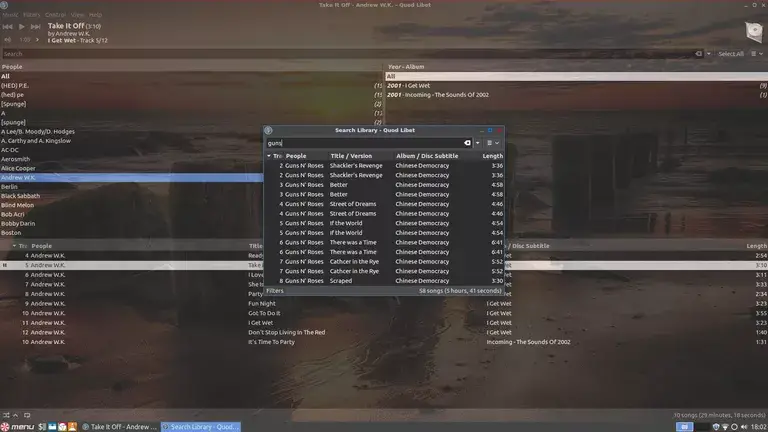
Índice de contenidos
Introducción
Hay docenas de reproductores de audio disponibles para Linux. Muchas de las distribuciones más grandes usan Rhythmbox o Banshee, pero si necesitas algo un poco más ligero, puedes hacerlo mucho peor que probar Quod Libet.
Este elegante reproductor de música de lista facilita la carga de música en una biblioteca, la creación y gestión de listas de reproducción y la conexión a emisoras de radio en línea. También tiene una serie de diferentes vistas y filtros que facilitan la búsqueda y elección de las canciones que desea escuchar.
Cómo instalar Quod Libet
Quod Libet estará disponible en los repositorios para todas las principales distribuciones de Linux y también para la mayoría de las más pequeñas.
Si está utilizando una distribución basada en Ubuntu o Debian, abra una ventana de terminal y utilice el comando apt-get de la siguiente manera:
sudo apt-get install quodlibet
Si está usando Ubuntu necesitará el comando sudo para elevar sus privilegios.
Si está usando Fedora o CentOS use el comando yum de la siguiente manera:
sudo yum install quodlibet
Si utiliza openSUSE, escriba el siguiente comando zypper:
sudo zypper install quodlibet
Por último, si está utilizando Arch, utilice el comando pacman:
pacman -S quodlibet
La interfaz de usuario de Quod Libet
La interfaz de usuario predeterminada de Quod Libet tiene un menú en la parte superior con un conjunto de controles de audio que le permiten reproducir una melodía o saltar hacia atrás y hacia adelante a la melodía anterior o siguiente.
Debajo de los controles del reproductor de audio hay una barra de búsqueda y debajo de la barra de búsqueda hay dos paneles.
El panel de la izquierda de la pantalla muestra una lista de artistas y el panel de la derecha una lista de álbumes para el artista.
Hay un tercer panel debajo de los paneles superiores que proporciona una lista de canciones.
Adición de música a la biblioteca
Antes de que pueda escuchar música, debe agregar música a la biblioteca.
Para ello, haga clic en el menú de música y seleccione Preferencias.
La pantalla de preferencias tiene cinco pestañas:
- Lista de canciones
- Navegadores
- Reproducción
- Biblioteca
- Etiquetas
Todo esto será cubierto durante este tiempo, pero el que necesita para añadir música a su biblioteca es «Library».
La pantalla se divide en dos partes. La mitad superior se utiliza para añadir y quitar música a la biblioteca y la mitad inferior permite omitir canciones.
Para añadir canciones a la biblioteca, haga clic en el botón «Añadir» y navegue a una carpeta que contenga música en su ordenador. Si elige la carpeta de nivel superior «Music», Quod Libet encontrará todas las carpetas dentro de esa carpeta, por lo que no tendrá que elegir cada una de ellas por separado.
Si tienes música en diferentes lugares, como en tu teléfono y en tu computadora, puedes elegir cada carpeta por separado y todas aparecerán en la lista.
Para actualizar la biblioteca, haga clic en el botón Actualizar biblioteca. Para reconstruir la biblioteca por completo, haga clic en el botón de recargar.
Marque la casilla «refrescar biblioteca al inicio» para mantener su biblioteca actualizada. Esto es útil ya que los dispositivos desconectados no tendrán su música en la interfaz principal.
Si hay algunas canciones que no quieres ver en el reproductor de audio.
La lista de canciones
Puede modificar el aspecto de la lista de canciones dentro de Quod Libet abriendo la pantalla de preferencias y seleccionando la pestaña «Lista de canciones».
La pantalla se divide en tres partes:
- Comportamiento
- Columnas visibles
- Preferencias de columna
La sección de comportamiento simplemente le da la opción de saltar automáticamente a la canción que se está reproduciendo en la lista de reproducción.
Las columnas visibles le permiten determinar qué columnas son visibles para cada canción. Las opciones son las siguientes:
- Disco
- Pista
- Agrupación
- Artista
- Álbum
- Título
- Género
- Fecha
- Nombre de archivo
- Longitud
- Clasificación
- Tamaño del archivo
Hay cuatro opciones bajo las preferencias de la columna:
- El título incluye la versión
- El artista incluye a todas las personas
- El álbum incluye subtítulos de disco
- El nombre de archivo incluye la carpeta
Preferencias de los navegadores
La segunda pestaña de la pantalla de preferencias le permite cambiar la configuración del navegador.
Puede especificar un filtro de búsqueda global introduciendo un término en el campo proporcionado.
También hay opciones para establecer cómo funcionan las calificaciones (esto se cubrirá más adelante), pero las opciones son las siguientes:
- Confirmar varias clasificaciones: aparecerá un mensaje cuando intente clasificar varias canciones al mismo tiempo.
- Habilitar clasificaciones con un solo clic: se puede utilizar un solo clic para clasificar una canción.
Por último, hay una sección de carátulas de álbum que tiene tres opciones.
- Usar esquinas redondeadas en las miniaturas
- Preferir arte incrustado
- Nombre de archivo de imagen fijo
Selección de las preferencias de reproducción
Las preferencias de reproducción le permiten especificar una tubería de salida diferente de la predeterminada. Esta página cubre la configuración de las tuberías de manera más completa.
También dentro de las preferencias de reproducción, puede especificar el tamaño del hueco entre las canciones y alterar la ganancia de retroceso y la ganancia del previo. ¿No está seguro de qué es esto? Lea esta guía.
Etiquetas
Finalmente, para la pantalla de preferencias, está la pestaña de etiquetas.
En esta pantalla, puede seleccionar la escala de valoración. Por defecto, es de 4 estrellas, pero puede elegir hasta 10. También puede especificar el punto de inicio predeterminado que se establece en 50%. Así que para un máximo de 4 estrellas, el valor por defecto es de 2 estrellas.
Vistas
Quod Libet tiene una serie de diferentes vistas disponibles que son las siguientes:
- Buscar en la biblioteca
- Listas de reproducción
- Navegador de paneles
- Lista de álbumes
- Colección de álbumes
- Sistema de archivos
- Radio por Internet
- Fuentes de audio
- Dispositivos multimedia
La vista de biblioteca de búsqueda le permite buscar canciones fácilmente. Simplemente introduzca un término de búsqueda en la casilla y una lista de artistas y canciones con ese término de búsqueda aparecerá en la ventana de abajo.
La vista de listas de reproducción le permite añadir e importar listas de reproducción. Si desea crear una lista de reproducción, es mejor elegir la opción «Abrir navegador – listas de reproducción» del menú de música, ya que le permite arrastrar y soltar canciones desde la vista principal a la lista de reproducción que está creando.
La vista panorámica es la vista predeterminada que se utiliza cuando se carga Quod Libet por primera vez.
La vista Lista de álbumes muestra una lista de álbumes en un panel a la izquierda de la pantalla y, al hacer clic en un álbum, las canciones aparecen a la derecha. La vista de la colección de álbumes es muy similar, pero no parece mostrar imágenes.
La vista Sistema de archivos muestra las carpetas de su ordenador que puede utilizar en lugar de buscar en la biblioteca.
La vista de la radio de Internet muestra una lista de géneros en el lado izquierdo de la pantalla. A continuación, puede elegir entre una multitud de emisoras de radio en el lado derecho de la pantalla.
La vista Fuentes de audio le permite agregar fuentes de audio de Internet personalizadas.
Por último, los dispositivos multimedia muestran una lista de dispositivos multimedia como el teléfono o un reproductor de MP3.
Clasificación de canciones
Puede clasificar las canciones haciendo clic con el botón derecho del ratón sobre ellas y seleccionando la opción de submenú de clasificación. Se mostrará una lista de valores disponibles
Filtros
Puede filtrar la biblioteca según diferentes criterios como se indica a continuación:
- Género
- Artista
- Álbum
También puede elegir reproducir géneros, artistas y álbumes al azar.
También hay opciones para reproducir las canciones reproducidas más recientemente, las 40 canciones mejor valoradas o las canciones añadidas más recientemente.
Resumen
Quod Libet tiene una interfaz de usuario muy agradable y es muy fácil de usar. Si utiliza una distribución ligera como Lubuntu o Xubuntu, estará muy contento con esta elección de reproductor de audio.








